来源:www.laomaotao.org 时间:2020-01-09 13:15
现在有很多电脑都配置了双显卡,尤其是对于一些追求显卡性能的游戏玩家们,最近有位win10系统用户安装了双显卡,但是却不知道怎么切换,为此非常苦恼,那么win10系统双显卡怎么切换独立显卡呢?今天为大家分享win10系统双显卡切换独立显卡的操作方法。
切换显卡的具体操作步骤:
1、首先鼠标右键单击此电脑,选择属性,如下图所示:
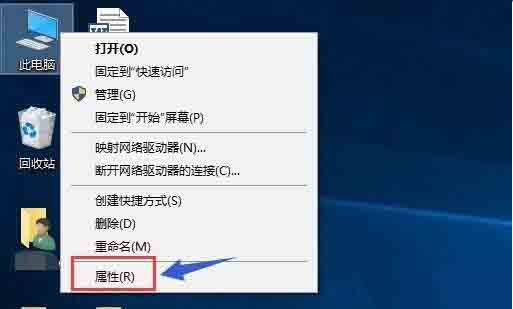
2、在属性界面点击设备管理器,如下图所示:
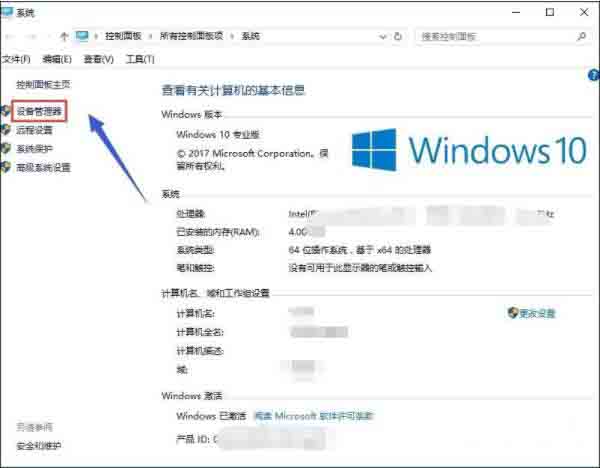
3、在设备管理器找到显示适配器选项,如下图所示:
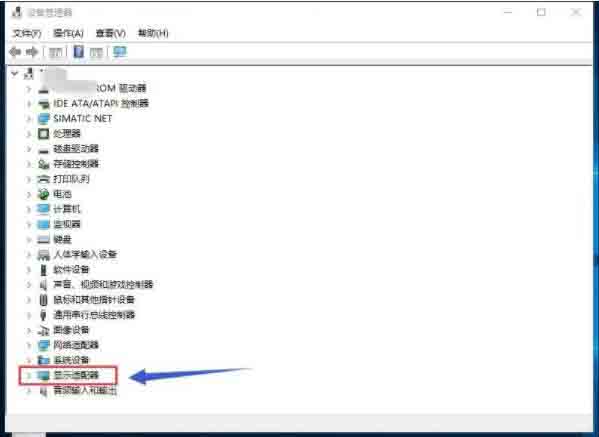
4、打开显示适配器选项,可以看到两个选卡列表,第一个是集成显卡,第二个是独立显卡,如下图所示:
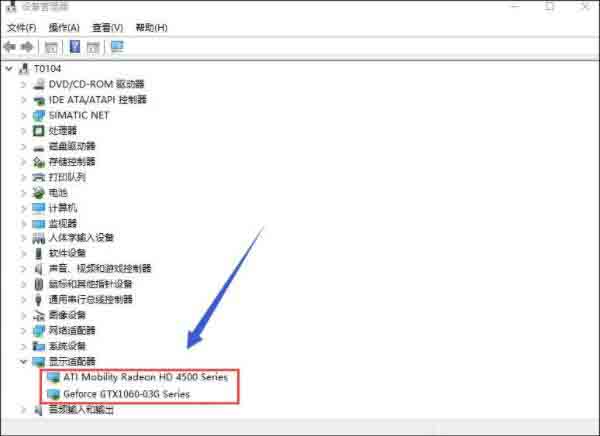
5、首先右键单击集成显卡,选择禁用设备,如下图所示:
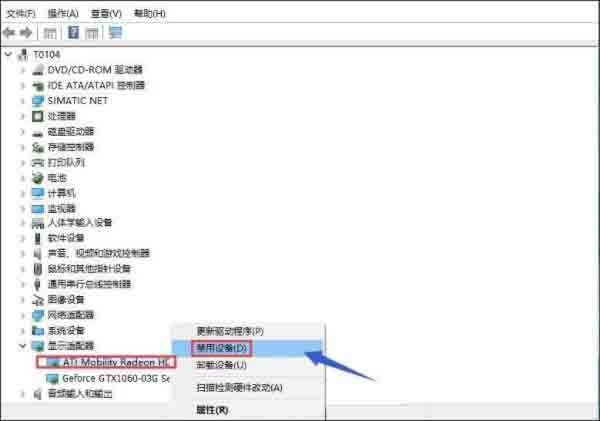
6、系统提示设备将停止运行,点击是按钮,集成显卡被禁用了,屏幕会瞬间闪烁一下,一般此时会自动启用独立显卡,不行的话手动启动,往下看如下图所示:
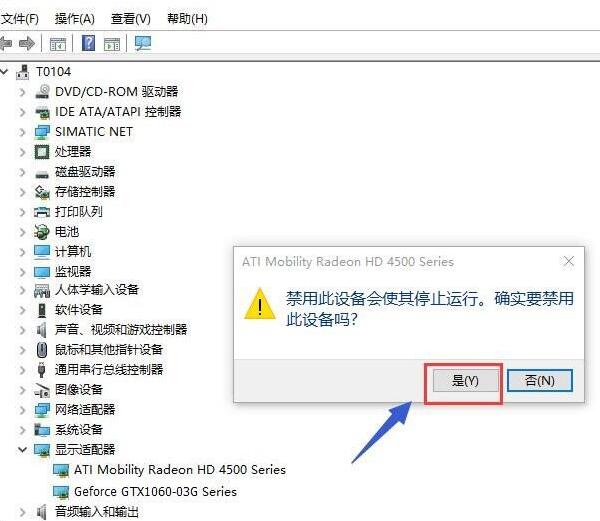
7、我们接着来手动启动独立显卡,右键单击独立显卡,选择启用设备即可,如下图所示:
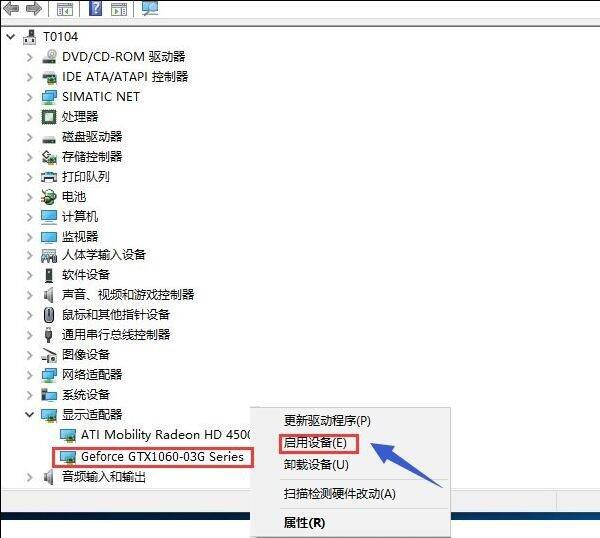
关于win10系统双显卡切换独立显卡的操作方法就为用户们详细分享到这里了,如果用户们使用电脑的时候不知道怎么切换独立显卡,可以参考以上方法步骤进行操作哦,希望本篇教程对大家有所帮助,更多精彩教程请关注新毛桃官方网站。
责任编辑:新毛桃:http://www.laomaotao.org